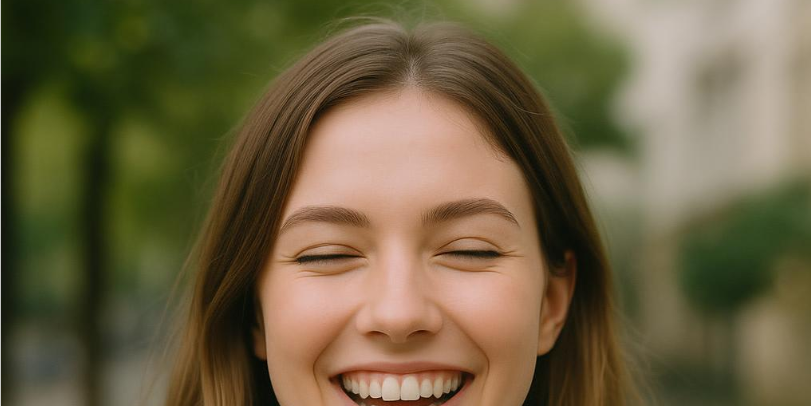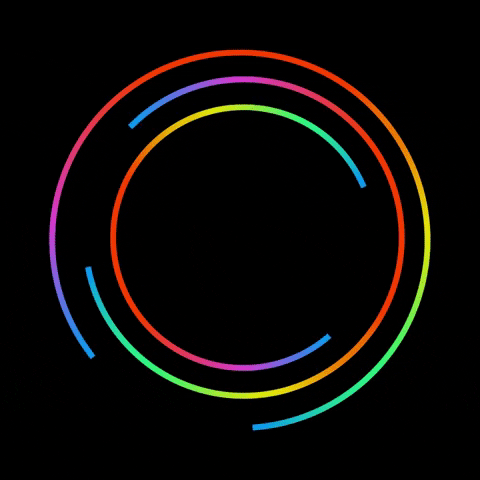초보자도 쉽게 따라하는 그래픽 카드 교체 완벽 가이드
처음 그래픽 카드를 교체할 때의 떨림과 설렘, 그리고 약간의 두려움까지. 복잡해 보이지만 실제로는 생각보다 간단한 그래픽 카드 교체 과정을 차근차근 알려드릴게요. 안전하고 확실한 방법으로 새로운 성능을 경험해보세요.
그래픽 카드 교체 전 준비사항
벤저민 프랭클린이 "실패한 준비는 실패를 준비하는 것이다"라고 말했듯이, 그래픽 카드 교체도 철저한 준비가 성공의 열쇠예요.
처음 그래픽 카드를 바꿔야겠다고 생각했을 때, 솔직히 막막했거든요.
어디서부터 시작해야 할지, 뭘 준비해야 할지 전혀 몰랐어요.
하지만 지금 생각해보니 준비만 제대로 하면 정말 쉬운 작업이더라고요.
새 그래픽 카드, 십자 드라이버, 정전기 방지 밴드(선택사항), 충분한 작업 공간, 드라이버 설치 파일이 필요해요. 특히 정전기 방지 밴드는 없어도 되지만 있으면 더 안전하답니다.
파워 서플라이 용량 확인이 정말 중요해요.
제가 첫 번째 그래픽 카드를 샀을 때 이걸 몰라서 큰 낭패를 봤거든요.
RTX 4080을 샀는데 파워가 모자라서 켜지지도 않았어요 ㅠㅠ
| 그래픽 카드 등급 | 권장 파워 용량 | 예시 모델 |
|---|---|---|
| 엔트리급 | 450W 이상 | GTX 1650, RX 5500 XT |
| 미드레인지 | 650W 이상 | RTX 4060, RX 7600 |
| 하이엔드 | 750W 이상 | RTX 4080, RX 7800 XT |
기존 그래픽 카드 제거 과정
이제 본격적인 작업을 시작해볼까요.
처음에는 정말 무서웠어요.
컴퓨터 부품을 만진다는 게 마치 폭탄을 해체하는 기분이랄까요?
반드시 파워를 끄고 전원 케이블을 뽑아주세요. 정전기 방지를 위해 파워 케이스나 라디에이터를 한 번 만져주는 것도 좋답니다. 급하다고 해서 전원이 켜진 상태에서 절대 작업하지 마세요.
드라이버 제거부터 시작하세요
먼저 기존 그래픽 카드 드라이버를 깔끔하게 제거해야 해요.
DDU(Display Driver Uninstaller)라는 프로그램을 사용하면 정말 깔끔하게 지워집니다.
이거 안 하고 바로 교체했다가 블루스크린 떠서 혼났던 기억이 나네요.
제어판에서 프로그램 제거로도 되긴 하지만, DDU가 훨씬 확실해요.
안전 모드에서 실행하는 게 포인트
랍니다.
물리적 제거 단계
이제 진짜 하드웨어 작업입니다.
케이스를 열고 그래픽 카드를 찾아보세요.
보통 메인보드에서 가장 큰 슬롯(PCIe x16)에 꽂혀 있어요.
- 전원 케이블 분리 (6핀, 8핀 커넥터)
- 케이스 브라켓 나사 제거
- PCIe 슬롯 고정 클립 해제
- 조심스럽게 카드를 빼내기
특히 PCIe 슬롯 고정 클립이 까다로워요.
처음에는 힘으로만 빼려고 했다가 메인보드 망가뜨릴 뻔했거든요.
살짝 눌러주면서 뒤쪽으로 당기는 게 요령이에요.
새 그래픽 카드 설치하기
드디어 새 그래픽 카드를 설치할 차례예요.
이 순간이 정말 설레더라고요.
마치 새 차를 받는 기분?
아니면 크리스마스 선물을 뜯는 기분이랄까요.
스티브 잡스가 "세부사항이 세부사항이 아니다. 세부사항이 디자인이다"라고 했듯이, 그래픽 카드 설치도 작은 부분 하나하나가 중요해요.
올바른 장착 방법
새 그래픽 카드를 포장에서 꺼낼 때부터 조심스러워야 해요.
정전기가 정말 무서거든요.
한 번은 정전기 때문에 그래픽 카드가 죽어버린 적이 있어요. 그날 정말 멘붕이었답니다.
골드핑거(금색 접점 부분)를 절대 만지지 마세요. 기름기가 묻으면 접촉 불량이 생길 수 있어요. 카드의 가장자리를 잡고 조심스럽게 다뤄주세요.
PCIe 슬롯에 넣을 때는
딸깍 소리가 날 때까지
확실하게 밀어 넣어야 해요.
어중간하게 꽂으면 인식이 안 되거든요.
처음에는 무서워서 살살 넣었다가 계속 인식 안 돼서 고생했어요.
전원 연결과 마무리
그래픽 카드가 제대로 꽂혔다면 이제 전원을 연결해야 해요.
요즘 그래픽 카드들은 대부분 6핀이나 8핀 전원 커넥터가 필요해요.
일부 고급형은 12핀까지 사용하기도 하고요.
전원 커넥터도 딸깍 소리가 날 때까지 확실하게 연결해주세요.
느슨하게 꽂으면 성능이 제대로 안 나오거나 시스템이 불안정해질 수 있어요.
케이스 브라켓도 나사로 단단히 고정해주시고요.
드라이버 설치와 최적화
하드웨어 설치가 끝났다면 이제 소프트웨어 작업이에요.
사실 이 부분이 더 중요할 수도 있어요.
아무리 좋은 그래픽 카드라도 드라이버가 제대로 안 깔리면 말짱 도루묵이거든요.
처음 부팅할 때 화면이 안 나와서 당황했던 기억이 나네요.
모니터를 메인보드가 아닌 그래픽 카드에 연결해야 한다는 걸 깜빡했었거든요.
이런 실수 때문에 몇 시간을 헤맸어요 ㅋㅋ
공식 드라이버 다운로드
NVIDIA든 AMD든 반드시 공식 사이트에서 최신 드라이버를 받으세요.
가끔 이상한 사이트에서 받다가 악성코드에 걸리는 경우도 있거든요.
GeForce Experience나 AMD Software를 설치하면 자동으로 관리해줘서 편해요.
드라이버 설치 후에는 반드시 재부팅해주세요. 그래야 모든 기능이 정상적으로 작동합니다. 급하다고 건너뛰면 나중에 문제가 생길 수 있어요.
성능 테스트와 확인
드라이버 설치가 끝났다면 이제 정말 제대로 작동하는지 확인해봐야죠.
3DMark나 Heaven Benchmark 같은 프로그램으로 테스트해보세요.
제 경우에는 항상 게임을 하나 돌려봐요. 사이버펑크 2077이 제일 혹독한 테스트거든요.
온도도 꼭 체크해보세요.
MSI Afterburner나 GPU-Z로 모니터링하면서 80도를 넘지 않는지 확인해야 해요.
90도 넘어가면 위험
하니까 즉시 확인해보세요.
그래픽 카드가 인식되지 않아요
이거 정말 많이 겪는 문제예요. 저도 첫 교체 때 이 문제로 밤새 고생했거든요.
대부분 PCIe 슬롯에 제대로 안 꽂혀서 그래요.
무서워서 살살 넣으면 안 되고, 딸깍 소리 날 때까지 확실하게 밀어 넣어야 해요.
전원 부족도 원인 중 하나예요.
파워 용량이 모자라거나 전원 케이블을 안 연결했거나.
BIOS에서 내장 그래픽이 우선으로 설정되어 있을 수도 있고요.
하나씩 체크해보시면 분명 해결되실 거예요.
온도가 너무 높게 나와요
새 그래픽 카드인데 온도가 높다면 몇 가지 원인이 있어요.
케이스 환기가 안 되거나, 써멀패드가 제대로 안 붙어있거나, 먼지가 많이 쌓였거나.
저는 한 번 써멀패드 비닐을 안 뜯고 설치해서 90도까지 올라간 적이 있어요.
케이스 팬 설정도 확인해보세요.
앞쪽은 흡기, 뒤쪽과 위쪽은 배기로 설정하는 게 기본이에요.
그리고 파워 설정에서 성능 우선보다는 균형 모드로 해보시는 것도 방법이에요.
게임 성능이 기대만큼 안 나와요
이것도 진짜 속상한 문제죠.
비싼 돈 주고 샀는데 성능이 기대에 못 미치면 정말 화나거든요.
대부분 CPU 병목현상이거나 RAM이 부족해서 그래요.
특히 요즘 게임들은 16GB도 모자랄 때가 많아요.
드라이버 문제일 수도 있어요.
최신 드라이버가 항상 좋은 건 아니거든요.
가끔 이전 버전이 더 안정적일 때도 있어요.
게임별 최적화 설정도 한 번 확인해보세요.
언제 그래픽 카드를 교체해야 할까요
이건 정말 개인차가 큰 문제예요.
저 같은 경우에는 새 게임이 최고 옵션으로 60프레임 안 나오면 바꾸고 싶어져요.
하지만 실용적으로 생각하면 3-4년 정도 쓰는 게 합리적인 것 같아요.
해상도도 중요한 요소예요.
1080p에서는 오래 쓸 수 있지만, 4K로 넘어가면 그래픽 카드 교체 주기가 훨씬 짧아져요.
VR이나 레이트레이싱 같은 새로운 기술을 쓰고 싶다면 더 자주 바꿔야 하고요.
그래픽 카드 교체는 생각보다 어렵지 않아요. 준비만 철저히 하고 차근차근 따라하면 누구나 할 수 있답니다. 가장 중요한 건 안전이니까 절대 서두르지 말고, 확실하지 않으면 전문가에게 도움을 요청하는 것도 좋은 방법이에요. 새로운 성능으로 게임을 즐기시길 바라요.
그래픽 카드 교체, 컴퓨터 업그레이드, GPU 설치, 하드웨어 교체, 게이밍 PC, 그래픽 카드 설치, 드라이버 설치, PC 조립, 컴퓨터 수리, 그래픽 성능 향상, GPU 업그레이드, 게임 최적화, PC 튜닝
초보자를 위한 그래픽 카드 교체 실전 매뉴얼